Matplotlib轴标签
Matplotlib是一个用于绘制数据可视化图形的Python库,其中包含了丰富的功能和选项来自定义图形。在Matplotlib中,轴标签是一个重要的元素,用来标识图表中的轴线代表的意义。在本文中,我们将介绍如何使用Matplotlib来添加和定制轴标签。
添加轴标签
在Matplotlib中,我们可以使用xlabel()和ylabel()方法来添加横轴和纵轴的标签。以下是一个简单的例子:
import matplotlib.pyplot as plt
x = [1, 2, 3, 4, 5]
y = [2, 4, 6, 8, 10]
plt.plot(x, y)
plt.xlabel('X轴标签 - how2matplotlib.com')
plt.ylabel('Y轴标签 - how2matplotlib.com')
plt.show()
Output:
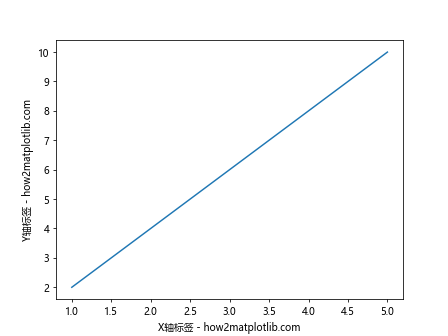
在上面的例子中,我们使用xlabel()和ylabel()方法来添加了X轴和Y轴的标签,分别为’X轴标签’和’Y轴标签’。
调整轴标签位置
在Matplotlib中,我们可以使用set_label_coords()方法来调整轴标签的位置。该方法允许我们指定轴标签的相对位置,以及自定义轴标签的位置。
import matplotlib.pyplot as plt
x = [1, 2, 3, 4, 5]
y = [2, 4, 6, 8, 10]
plt.plot(x, y)
plt.xlabel('X轴标签 - how2matplotlib.com', labelpad=10, loc='center')
plt.ylabel('Y轴标签 - how2matplotlib.com', labelpad=10, loc='center')
plt.show()
Output:
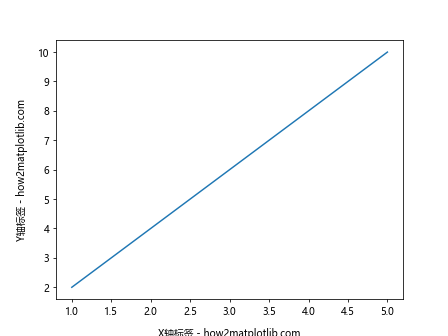
在上面的例子中,我们使用labelpad参数来调整轴标签与轴线之间的间距,使用loc参数来指定轴标签的位置。
自定义轴标签样式
在Matplotlib中,我们可以使用set_xlabel()和set_ylabel()方法来自定义轴标签的样式,包括字体大小、字体颜色、字体样式等。
import matplotlib.pyplot as plt
x = [1, 2, 3, 4, 5]
y = [2, 4, 6, 8, 10]
plt.plot(x, y)
plt.xlabel('X轴标签 - how2matplotlib.com', fontsize=12, color='red', fontstyle='italic')
plt.ylabel('Y轴标签 - how2matplotlib.com', fontsize=12, color='blue', fontweight='bold')
plt.show()
Output:
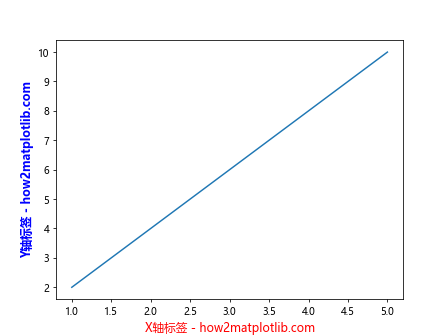
在上面的例子中,我们使用fontsize参数来指定轴标签的字体大小,使用color参数来指定字体颜色,使用fontstyle和fontweight参数来指定字体样式。
轴标签旋转
在Matplotlib中,我们可以使用set_rotation()方法来旋转轴标签。该方法允许我们指定轴标签的旋转角度。
import matplotlib.pyplot as plt
x = [1, 2, 3, 4, 5]
y = [2, 4, 6, 8, 10]
plt.plot(x, y)
plt.xlabel('X轴标签 - how2matplotlib.com', rotation=45)
plt.ylabel('Y轴标签 - how2matplotlib.com', rotation=90)
plt.show()
Output:
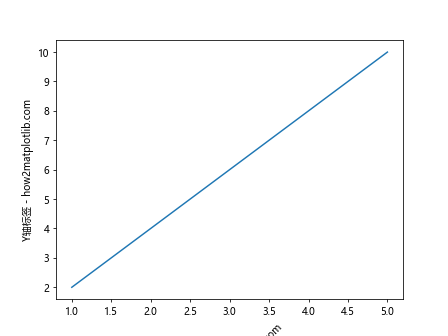
在上面的例子中,我们使用rotation参数来指定轴标签的旋转角度。
调整轴标签间距
在Matplotlib中,我们可以使用labelpad参数来调整轴标签与轴线之间的间距。
import matplotlib.pyplot as plt
x = [1, 2, 3, 4, 5]
y = [2, 4, 6, 8, 10]
plt.plot(x, y)
plt.xlabel('X轴标签 - how2matplotlib.com', labelpad=20)
plt.ylabel('Y轴标签 - how2matplotlib.com', labelpad=20)
plt.show()
Output:
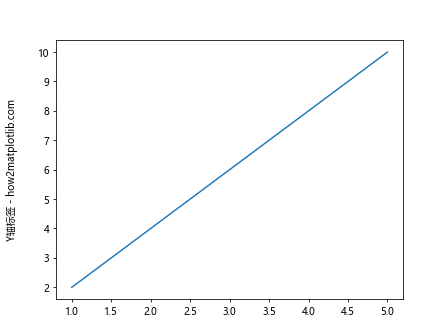
在上面的例子中,我们使用labelpad参数来调整轴标签与轴线之间的间距。
隐藏轴标签
在Matplotlib中,我们可以使用set_visible(False)方法来隐藏轴标签。这在需要隐藏轴标签的情况下非常有用。
import matplotlib.pyplot as plt
x = [1, 2, 3, 4, 5]
y = [2, 4, 6, 8, 10]
plt.plot(x, y)
plt.xlabel('X轴标签 - how2matplotlib.com', visible=False)
plt.ylabel('Y轴标签 - how2matplotlib.com', visible=False)
plt.show()
Output:
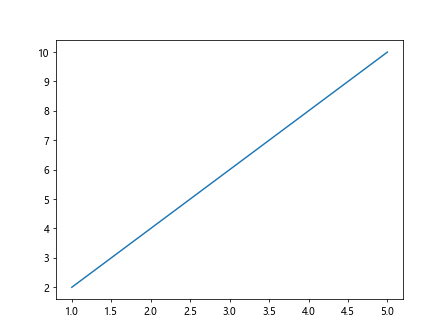
在上面的例子中,我们使用set_visible(False)方法来隐藏轴标签。
调整轴标签位置
在Matplotlib中,我们可以使用set_label_position()方法来调整轴标签的位置。该方法允许我们指定轴标签的相对位置,以及自定义轴标签的位置。
import matplotlib.pyplot as plt
x = [1, 2, 3, 4, 5]
y = [2, 4, 6, 8, 10]
plt.plot(x, y)
plt.xlabel('X轴标签 - how2matplotlib.com', position=(0.5, 0.5))
plt.ylabel('Y轴标签 - how2matplotlib.com', position=(0.5, 0.5))
plt.show()
Output:
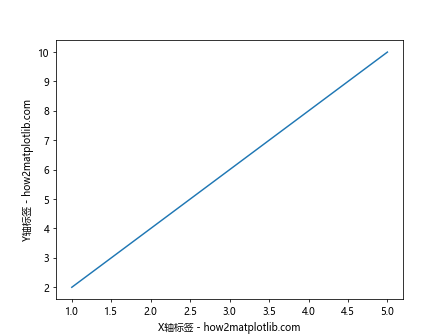
在上面的例子中,我们使用position参数来调整轴标签的位置。
自定义轴标签样式
在Matplotlib中,我们可以使用set_label_props()方法来自定义轴标签的样式。
import matplotlib.pyplot as plt
x = [1, 2, 3, 4, 5]
y = [2, 4, 6, 8, 10]
plt.plot(x, y)
plt.xlabel('X轴标签 - how2matplotlib.com', fontsize=12, color='red')
plt.ylabel('Y轴标签 - how2matplotlib.com', fontsize=12, color='blue')
plt.show()
Output:
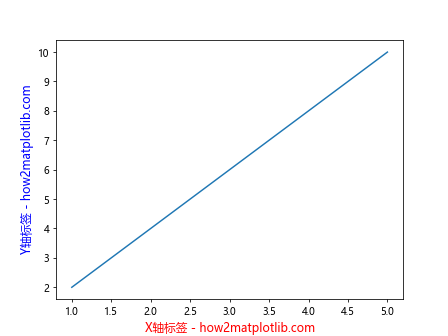
在上面的例子中,我们使用fontsize参数来指定轴标签的字体大小,使用color参数来指定字体颜色。
改变轴标签文本
在Matplotlib中,我们可以使用set_text()方法来改变轴标签的文本。
import matplotlib.pyplot as plt
x = [1, 2, 3, 4, 5]
y = [2, 4, 6, 8, 10]
plt.plot(x, y)
plt.xlabel('新的X轴标签 - how2matplotlib.com')
plt.ylabel('新的Y轴标签 - how2matplotlib.com')
plt.show()
Output:
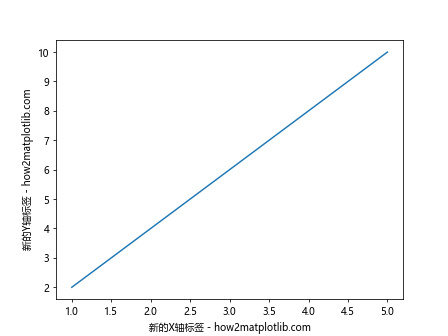
在上面的例子中,我们使用set_text()方法来改变轴标签的文本。
轴标签对齐
在Matplotlib中,我们可以使用set_horizontalalignment()和set_verticalalignment()方法来设置轴标签的水平和垂直对齐方式。
import matplotlib.pyplot as plt
x = [1, 2, 3, 4, 5]
y = [2, 4, 6, 8, 10]
plt.plot(x, y)
plt.xlabel('X轴标签 - how2matplotlib.com', horizontalalignment='left', verticalalignment='bottom')
plt.ylabel('Y轴标签 - how2matplotlib.com', horizontalalignment='right', verticalalignment='top')
plt.show()
Output:
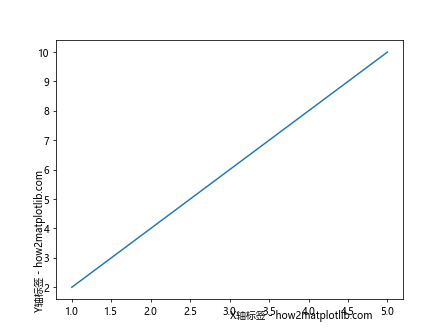
在上面的例子中,我们使用horizontalalignment和verticalalignment参数来设置轴标签的水平和垂直对齐方式。
改变轴标签字体
在Matplotlib中,我们可以使用set_fontsize()和set_fontweight()方法来改变轴标签的字体大小和样式。
import matplotlib.pyplot as plt
x = [1, 2, 3, 4, 5]
y = [2, 4, 6, 8, 10]
plt.plot(x, y)
plt.xlabel('X轴标签 - how2matplotlib.com')
plt.ylabel('Y轴标签 - how2matplotlib.com')
plt.xticks(fontsize=10, fontweight='bold')
plt.yticks(fontsize=12, fontweight='normal')
plt.show()
Output:
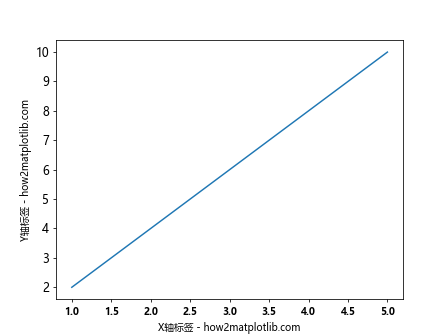
在上面的例子中,我们使用fontsize和fontweight参数来改变轴标签的字体大小和样式。
轴标签内容包含特殊字符
在Matplotlib中,轴标签的内容可以包含特殊字符和格式。我们可以使用转义字符来包含特殊字符。
import matplotlib.pyplot as plt
x = [1, 2, 3, 4, 5]
y = [2, 4, 6, 8, 10]
plt.plot(x, y)
plt.xlabel('X轴标签 - how2matplotlib.com\n包含换行符')
plt.ylabel('Y轴标签 - how2matplotlib.com\n包含换行符')
plt.show()
Output:
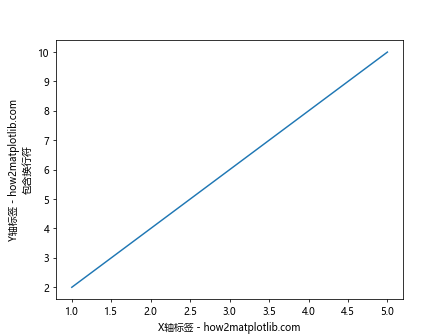
在上面的例子中,我们使用\n来表示换行符。
轴标签内容包含数学表达式
在Matplotlib中,轴标签的内容可以包含数学表达式。我们可以使用LaTeX语法来表示数学表达式。
import matplotlib.pyplot as plt
x = [1, 2, 3, 4, 5]
y = [2, 4, 6, 8, 10]
plt.plot(x, y)
plt.xlabel(r'\alpha + \beta - how2matplotlib.com')
plt.ylabel(r'\gamma \times \delta - how2matplotlib.com')
plt.show()
Output:
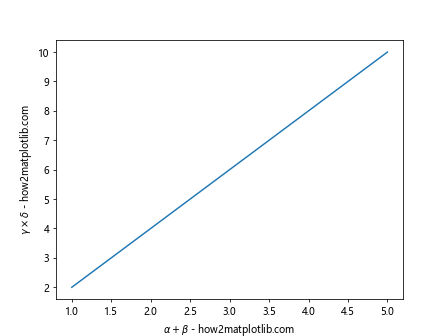
在上面的例子中,我们使用r''来表示原始字符串,并使用LaTeX语法表示数学表达式。
以上是关于Matplotlib轴标签的详细介绍,包括如何添加轴标签、调整轴标签的位置、样式、旋转以及隐藏等操作。
 极客笔记
极客笔记